如何更换桌面壁纸
xp电脑系统怎么更换壁纸

xp电脑系统怎么更换壁纸
电脑一定时间不进行操作便会进入到屏幕保护状态,xp系统默认的屏幕保护壁纸都不是那么好看,这让很多用户想要改变它,把它改为自己喜欢的图片,那么应该做才能改为我们喜欢的图片呢?下面就让店铺教大家xp电脑系统怎么更换壁纸吧。
xp电脑系统更换壁纸的方法
首先我们要去下载我们喜欢的图片,然后点击我的文档,点击图片收藏,把我们喜欢的图片放到里面(如果你没有更改任何配置的情况),当然你可以放任意数量的图片,它们会轮番播放.
在桌面的空白处点击右键,然后点击属性,来到属性界面,点击屏幕保护程序,然后点击下拉框,选择图片收藏幻灯片,然后点击确定,此时的屏幕保护壁纸已经更换更为了我们下载的图片了。
3有人说,我想改变一些播放属性怎么办,选在图片收藏幻灯片,点击设置按钮,这里可以更改播放的属性,例如更换图片频率,图片尺寸,图片路径,拉伸效果等等,修改为你满意的形式后,点击确定按钮使之生效。
笔记本电脑如何设置自动更换桌面背景
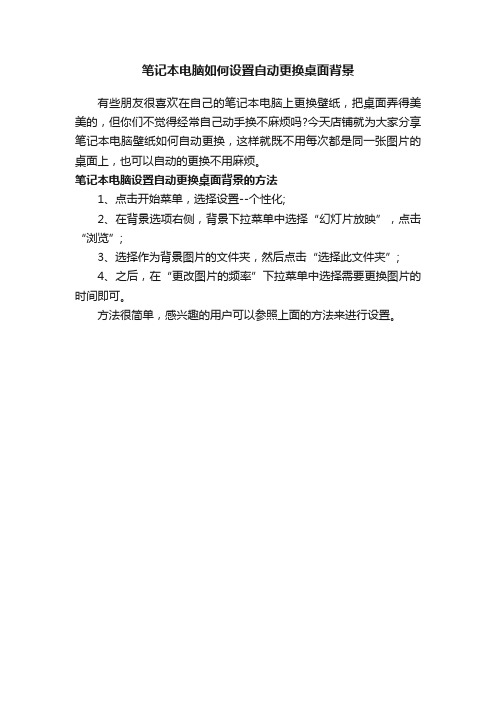
笔记本电脑如何设置自动更换桌面背景
有些朋友很喜欢在自己的笔记本电脑上更换壁纸,把桌面弄得美美的,但你们不觉得经常自己动手换不麻烦吗?今天店铺就为大家分享笔记本电脑壁纸如何自动更换,这样就既不用每次都是同一张图片的桌面上,也可以自动的更换不用麻烦。
笔记本电脑设置自动更换桌面背景的方法
1、点击开始菜单,选择设置--个性化;
2、在背景选项右侧,背景下拉菜单中选择“幻灯片放映”,点击“浏览”;
3、选择作为背景图片的文件夹,然后点击“选择此文件夹”;
4、之后,在“更改图片的频率”下拉菜单中选择需要更换图片的时间即可。
方法很简单,感兴趣的用户可以参照上面的方法来进行设置。
如何设置电脑桌面背

如何设置电脑桌面背景由于目前许多新装的电脑都是windows 7操作系统,xp系统目前依然也还有众多粉丝,所以本文将围绕windows7操作系统与windows xp系统下如何设置更换桌面壁纸。
如果您是windows 7操作系统,桌面壁纸设置方法如下:一:首先找到自己喜欢的漂亮桌面,桌面图片宽度大小最好下载和自己电脑分辨率相匹配的图片1.打开桌面壁纸下载页,点选自己喜欢的桌面图片。
2.在图片上点右键,然后在快捷菜单中选择图片另存为,并且指定保存路径:3.给要保存的图片命名后,点击保存,完成图片的保存。
(新手朋友建议将图片保存到桌面上)下载保存好了自己喜欢的桌面背景图片来面就要开设设置桌面背景壁纸了,方法如下:4.在桌面的空白处点击右键,选择个性化5. 在个性化对话框中选择桌面背景选项。
之后进入如下操作界面。
6在桌面背景对话框中点选浏览,选择保存在电脑中的图片位置。
刚才我们把图片放在桌面上,所以只要这里浏览到桌面上去选取即可。
操作步骤如上图,选择好了,最好保存即可,然后我们回到电脑桌面就可以看到我们自己设置的桌面壁纸了,桌面样,是不是很简单。
下面我们再来介绍下,vwindows xp操作系统下如何设置更换电脑的桌面的背景图片壁纸。
方法如下:1.首先去网上找到自己的漂亮图片保存到自己电脑上,这点上面已经有了详细介绍了,步骤与windows7前面3步一样,这里就不重复介绍了。
2.在windows xp 系统的桌面上右键--选择--属性3.在桌面属性对话框中选择桌面选项。
点选浏览,选择我们下载好保存在电脑桌面中的图片。
完成之后点确定即完成了桌面更换设置的全部过程,其实不管是windows7系统还是windows xp操作系统,更换和设置电脑桌面背景壁纸的方法可以说是基本相同的,大家只要会设置xp操作系统桌面背景就可以很简单的设置windows 7操作系统的背景桌面。
如何设置电脑桌面壁纸与主题

如何设置电脑桌面壁纸与主题设置电脑桌面壁纸与主题是美化电脑界面、提升用户体验的常见操作。
作为一名写作水平超高的作者,我将向大家介绍如何设置电脑桌面壁纸与主题,以打造个性化、精致的电脑界面。
第一步,选择合适的壁纸在设置电脑桌面壁纸时,我们应该选择与个人喜好以及电脑主题相符的壁纸。
可以从电脑自带的壁纸库中选择,或者从互联网上下载高清、高质量的壁纸。
无论是自然风光、抽象艺术、明星写真还是卡通角色,都能满足不同用户的需求。
此外,考虑壁纸的色彩搭配和分辨率,以确保所选壁纸在桌面上展示出最佳效果。
第二步,调整桌面壁纸设置在进行桌面壁纸设置时,我们可以根据个人喜欢和使用习惯选择合适的方式,如平铺、居中、拉伸、填充等。
平铺模式将壁纸重复多次填满整个桌面,居中模式则是将壁纸居中显示并在周围留有空白,拉伸模式会拉伸壁纸使之符合屏幕分辨率,填充模式则是将壁纸填充满整个屏幕。
此外,可以通过调整壁纸的放大缩小比例来满足个人需求。
第三步,设置桌面主题除了壁纸,桌面主题也是打造精致界面的重要元素。
我们可以根据个人喜好选择合适的桌面主题。
一些操作系统自带的主题库中,通常包含多套精心设计的主题,可以直接选择运用。
对于那些习惯自定义的用户,也可以通过下载第三方主题进行个性化设置。
通过更换桌面图标、窗口边框、菜单样式等,可以营造出与众不同的电脑界面。
第四步,定时更换壁纸为了保持桌面的新鲜感和变化性,我们可以设置定时更换壁纸。
这样,每当我们打开电脑时,都能看到不同的壁纸,给人一种焕然一新的感觉。
可以选择每天、每周或者每月更换壁纸的频率,也可以制定自己的更换计划。
此外,为了避免壁纸重复或过于单调,建议多收集一些壁纸资源,以备不时之需。
第五步,注意壁纸与主题的搭配在设置电脑桌面壁纸与主题时,我们应注意二者的搭配与协调。
壁纸与主题的风格、色调应相互呼应,达到和谐统一的效果。
例如,如果选择了一张明亮、色彩丰富的壁纸,那么可以搭配一个相对活泼、亮丽的主题,增加整体界面的活力。
如何设置电脑的桌面背景
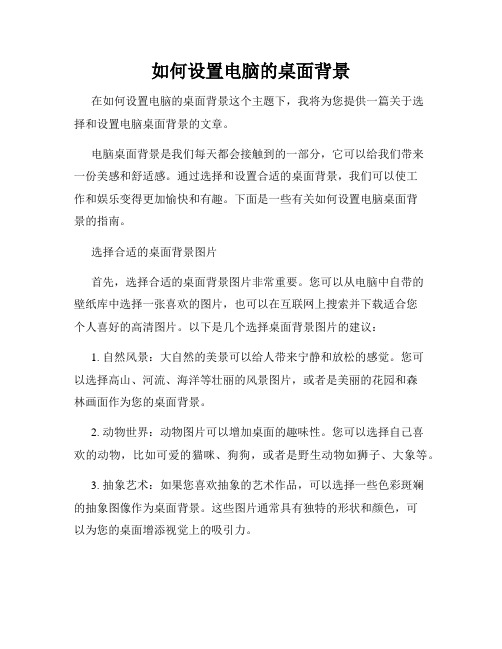
如何设置电脑的桌面背景在如何设置电脑的桌面背景这个主题下,我将为您提供一篇关于选择和设置电脑桌面背景的文章。
电脑桌面背景是我们每天都会接触到的一部分,它可以给我们带来一份美感和舒适感。
通过选择和设置合适的桌面背景,我们可以使工作和娱乐变得更加愉快和有趣。
下面是一些有关如何设置电脑桌面背景的指南。
选择合适的桌面背景图片首先,选择合适的桌面背景图片非常重要。
您可以从电脑中自带的壁纸库中选择一张喜欢的图片,也可以在互联网上搜索并下载适合您个人喜好的高清图片。
以下是几个选择桌面背景图片的建议:1. 自然风景:大自然的美景可以给人带来宁静和放松的感觉。
您可以选择高山、河流、海洋等壮丽的风景图片,或者是美丽的花园和森林画面作为您的桌面背景。
2. 动物世界:动物图片可以增加桌面的趣味性。
您可以选择自己喜欢的动物,比如可爱的猫咪、狗狗,或者是野生动物如狮子、大象等。
3. 抽象艺术:如果您喜欢抽象的艺术作品,可以选择一些色彩斑斓的抽象图像作为桌面背景。
这些图片通常具有独特的形状和颜色,可以为您的桌面增添视觉上的吸引力。
4. 名人名言:有些人喜欢将名人名言或励志语句作为桌面背景,以提醒自己保持积极向上的心态。
您可以选择一些激励人心的名人名言,并将其与美丽的图片结合在一起。
设置桌面背景的尺寸和适应方式在设置桌面背景之前,我们需要确保所选择的图片在尺寸上与我们的计算机屏幕匹配,并且具有适应方式,以使图片在桌面上显示得更加美观。
以下是一些设置桌面背景的建议:1. 尺寸适应:确保您选择的图片在宽度和高度上与您的计算机屏幕匹配。
如果图片的尺寸大于屏幕尺寸,可能会导致图片模糊或裁剪不完整。
在网上下载图片时,您可以根据屏幕分辨率搜索适合的图片。
2. 居中、填充或平铺:在设置桌面背景时,您可以选择不同的适应方式。
居中方式将图片居中显示,周围可能会有黑边;填充方式将图片拉伸以填满整个屏幕,可能会导致图片变形;平铺方式将图片以平铺方式重复显示在整个屏幕上。
如何设置自定义电脑壁纸
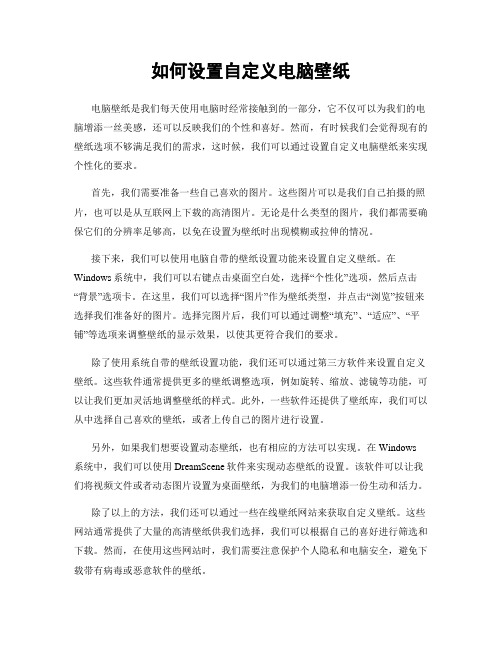
如何设置自定义电脑壁纸电脑壁纸是我们每天使用电脑时经常接触到的一部分,它不仅可以为我们的电脑增添一丝美感,还可以反映我们的个性和喜好。
然而,有时候我们会觉得现有的壁纸选项不够满足我们的需求,这时候,我们可以通过设置自定义电脑壁纸来实现个性化的要求。
首先,我们需要准备一些自己喜欢的图片。
这些图片可以是我们自己拍摄的照片,也可以是从互联网上下载的高清图片。
无论是什么类型的图片,我们都需要确保它们的分辨率足够高,以免在设置为壁纸时出现模糊或拉伸的情况。
接下来,我们可以使用电脑自带的壁纸设置功能来设置自定义壁纸。
在Windows系统中,我们可以右键点击桌面空白处,选择“个性化”选项,然后点击“背景”选项卡。
在这里,我们可以选择“图片”作为壁纸类型,并点击“浏览”按钮来选择我们准备好的图片。
选择完图片后,我们可以通过调整“填充”、“适应”、“平铺”等选项来调整壁纸的显示效果,以使其更符合我们的要求。
除了使用系统自带的壁纸设置功能,我们还可以通过第三方软件来设置自定义壁纸。
这些软件通常提供更多的壁纸调整选项,例如旋转、缩放、滤镜等功能,可以让我们更加灵活地调整壁纸的样式。
此外,一些软件还提供了壁纸库,我们可以从中选择自己喜欢的壁纸,或者上传自己的图片进行设置。
另外,如果我们想要设置动态壁纸,也有相应的方法可以实现。
在Windows系统中,我们可以使用DreamScene软件来实现动态壁纸的设置。
该软件可以让我们将视频文件或者动态图片设置为桌面壁纸,为我们的电脑增添一份生动和活力。
除了以上的方法,我们还可以通过一些在线壁纸网站来获取自定义壁纸。
这些网站通常提供了大量的高清壁纸供我们选择,我们可以根据自己的喜好进行筛选和下载。
然而,在使用这些网站时,我们需要注意保护个人隐私和电脑安全,避免下载带有病毒或恶意软件的壁纸。
总之,设置自定义电脑壁纸是一种展示个性和喜好的方式,也是让我们的电脑界面更加美观的方法。
通过准备自己喜欢的图片,使用系统自带的壁纸设置功能或者第三方软件,我们可以轻松地实现自定义壁纸的设置。
如何设置电脑主题和壁纸
如何设置电脑主题和壁纸在如何设置电脑主题和壁纸方面,我们可以通过以下步骤进行操作。
第一步,选择合适的壁纸:壁纸可以是图片、图案或者是特定主题的设计,可以是自己的照片、网络图片或者从专业壁纸网站下载。
选择合适的壁纸对于创造一个个性化、舒适的电脑环境非常重要。
第二步,设置壁纸的方式:在 Windows 操作系统上,右键点击桌面,选择“个性化”。
进入个性化设置页面后,在“背景”选项中,可以选择壁纸的方式。
用户可以从指定的文件夹中选择图片作为壁纸,也可以在顶部的选项卡中选择幻灯片、相册、颜色等方式来设置壁纸。
在 Mac 操作系统上,点击桌面上的苹果图标,选择“系统偏好设置”,然后点击“桌面与屏幕保护程序”。
在这个页面上,可以选择已有的壁纸,或者通过点击“+”按钮来添加新的壁纸。
第三步,调整壁纸的显示方式:在壁纸设置页面,用户可以选择壁纸的显示方式,包括“填充”、“平铺”、“拉伸”等选项。
根据屏幕的大小和壁纸的特性,可以选择合适的显示方式,以确保壁纸在桌面上的效果最佳。
第四步,选择合适的主题:除了单独设置壁纸外,还可以选择一整套的主题来设置电脑的外观。
在 Windows 操作系统上,可以在个性化设置页面中找到“主题”选项,在其中选择合适的主题。
在 Mac 操作系统上,可以在桌面与屏幕保护程序的设置页面中找到“主题”选项,同样可以选择合适的主题。
主题可以改变桌面背景、窗口颜色、图标样式等元素,可以根据个人喜好和需求进行选择。
第五步,定期更换主题和壁纸:为了保持电脑界面的新鲜感和变化性,可以定期更换主题和壁纸。
这将不仅为我们带来新的视觉享受,还能提高使用电脑的愉悦度。
总结:通过以上步骤,我们可以轻松设置电脑的主题和壁纸。
选择合适的壁纸和主题,调整显示方式,并定期更换,将为我们提供一个个性化、舒适的电脑环境,并提高使用的愉悦度。
让我们的电脑界面成为我们个人风格和喜好的体现。
安卓平板电脑如何设置主题和壁纸
安卓平板电脑如何设置主题和壁纸
平板之家
安卓平板电脑如何设置主题和壁纸
新购买的安卓平板电脑是不是没有个性,用一段时间过后,是不是感觉桌面变丑了呢,想在桌面上添加自己需要的程序和图标,祝贺你,你没有选择iPad,而选择了安卓,因为安卓比iPad对壁纸和主题的支持要好很多。
安卓平板电脑大多提供了超过3个的桌面主题,而且每个桌面都可以独立定义。
如果要修改桌面主题,可以用手指按住桌面两秒钟,就会弹出主题个性化设置界面,不同的平板电脑和安卓系统版本略有不同,本文以HTC Flyer机型为例。
个性化设置
平板之家这里我们可以选择场景、皮肤、壁纸,锁定屏幕,能选择各种小插件和应用程序,这些都可以定义到你的桌面上。
可以直接更换主题(包含小插件和壁纸)
可以选择动态效果的壁纸(不过系统会慢一点点)
平板之家
可以添加各种小插件到桌面
桌面上的元素也都可以移动,只要按住一秒钟即可移动。
也许你想把自己从网上下载的图片或者自己拍摄的照片做桌面,也很简单。
先去到相片浏览界面,然后按菜单键,选择“设为”。
平板之家
按左下角“设为”将此图设为桌面壁纸
这里选择“壁纸”即可
本文来源:。
关于Win7更改桌面背景
Win7更改桌面背景对于Win7呢,如果你要更改桌面背景的话,没必要去下载什么主题什么的来安装,麻烦!!其实呢..只要你做小小的操作就可以实现了。
下面看步骤吧:第一:在桌面空白的地方右键鼠标>选择“个性化”如图所示:接着弹出了个性化的主界面…如图所示第二步:选择系统只带的aero主题(可以是随意一个)比如我就选择建筑的主题这时你的桌面就会变成以建筑物为主体的透明的桌面了(如果没有变化请检查你的显卡驱动是否更新到了最新的)>>>>>下过如下图所示:第三步:个性化主界面的下方还有几个选择项的>>>>如下图所示“桌面背景”是更改桌面背景的“窗口颜色“是改变颜色的“声音“你可以改变系统的各种系统声音“屏幕保护程序”当然就是改变屏保啦我们就一个一个来说吧:①“桌面背景”要更改桌面背景,首先得有作为桌面背景的图片哦!!第一步:下载桌面图片我之前已经下载好了一些桌面图片,并且寸在我的磁盘里面。
所以下载就不演示了。
第二步:点击“桌面背景”的字样或者图标,弹出对话框如下图所示:点击“浏览”按钮>>>弹出如下对话框:找到你放桌面背景图片的文件夹,比如我的是放在了f盘下的“我的图片”目录下选择目录之后就可以确定了》》》之后弹出如下对话框:如上图所示:你可以取消自己不喜欢的图片,然后编辑“图片的位置”也就是以何种形式填充桌面壁纸;还可以选择切换桌面背景的时间和形式,你认为满意之后就可以点击“保存修改”按钮进行保存了!到此你就可以看到你的桌面已经变成了你选择的图片的背景了!我的桌面如下图所示这是你会在“个性化”面板中发现多了一个主题叫做“为保存主题”>>>如下图:这时你可以点击鼠标右键>>>选择保存主题以便下次更换主题>>>如下图所示到此为止,Win7更换桌面背景就讲完啦!希望能帮到大家!谢谢!更多教程请关注:我的博客。
Win8系统怎么更换桌面背景
Win8系统怎么更换桌面背景
每天工作对着同一样的桌面背景图片,都看烦了。
那么Win8系统怎么更换桌面背景呢?接下来大家跟着小编一起来了解一下Win8系统更换桌面背景的解决方法吧。
Win8系统更换桌面背景方法
1、打开“个性化”,有两种方法:在桌面空白处单击鼠标右键点击“个性化”选项;或点击win8边栏选项选择“设置”选项后选择“个性化”选项;
2、开启个性化控制面板后可以选择不同的桌面主题;
3、点击“桌面背景”即进入桌面背景设置界面;
4、点击“窗口颜色”,可以更改半透明窗口颜色;
5、点击“屏幕保护程序”,可以打开屏幕保护程序设置对话框。
看过“Win8系统怎么更换桌面背景”的人还看了:
1.Win7怎么修改桌面背景图片和主题
2.win8.1锁屏壁纸怎么更换
3.怎么更换win10的桌面主题
4.win8.1怎么下载和更换主题
5.Win8系统屏幕背景变黑怎么办
6.怎么更改win8.1锁屏壁纸。
- 1、下载文档前请自行甄别文档内容的完整性,平台不提供额外的编辑、内容补充、找答案等附加服务。
- 2、"仅部分预览"的文档,不可在线预览部分如存在完整性等问题,可反馈申请退款(可完整预览的文档不适用该条件!)。
- 3、如文档侵犯您的权益,请联系客服反馈,我们会尽快为您处理(人工客服工作时间:9:00-18:30)。
如何更换桌面壁纸
首先确定一下要定为桌面的图案是在电脑上的,还是在网络上的,当然网络上的也可以先保存到电脑上,但是直接设为桌面也是可以的。
漂亮桌面壁纸
如果是电脑上的,打开图片,点击右键,选择设为桌面背景即可。
网络上的同上,只不过要打开网络上那张图片。
如果那图片刚好可以设置为桌面的话,就不用再进行其他设置了。
如果尺寸不符合的话,可以在桌面上点击右键选择属性,在桌面选项中选择“位置”,有平铺,居中,和拉伸三个选项,根据喜好选择。
桌面壁纸文件位置
如需删除桌面属性中的默认图片,可到电脑C:\WINDOWS\Web\Wallpaper中查找,对于下载的壁纸,也可放到此文件夹中,会自动添加到桌面属性中。
